obs studio是一款专业性非常强悍的软件,大家可以通过这款软件进行各种相关的录制操作,比如可以进行窗口捕获或者是进行显示器捕获等,而一些小伙伴在使用该软件进行录制视频之后
obs studio是一款专业性非常强悍的软件,大家可以通过这款软件进行各种相关的录制操作,比如可以进行窗口捕获或者是进行显示器捕获等,而一些小伙伴在使用该软件进行录制视频之后,发现不知道在哪里查看自己录制保存的视频文件,一般通过obs studio进行录制的视频都是自动保存到指定的文件夹中的,那么想要查看保存的录制文件,就需要找到显示录像功能即可进行查看,下方是关于如何使用obs studio查看录制的视频的具体操作方法,如果你需要的情况下可以看看方法教程,希望对大家有所帮助。
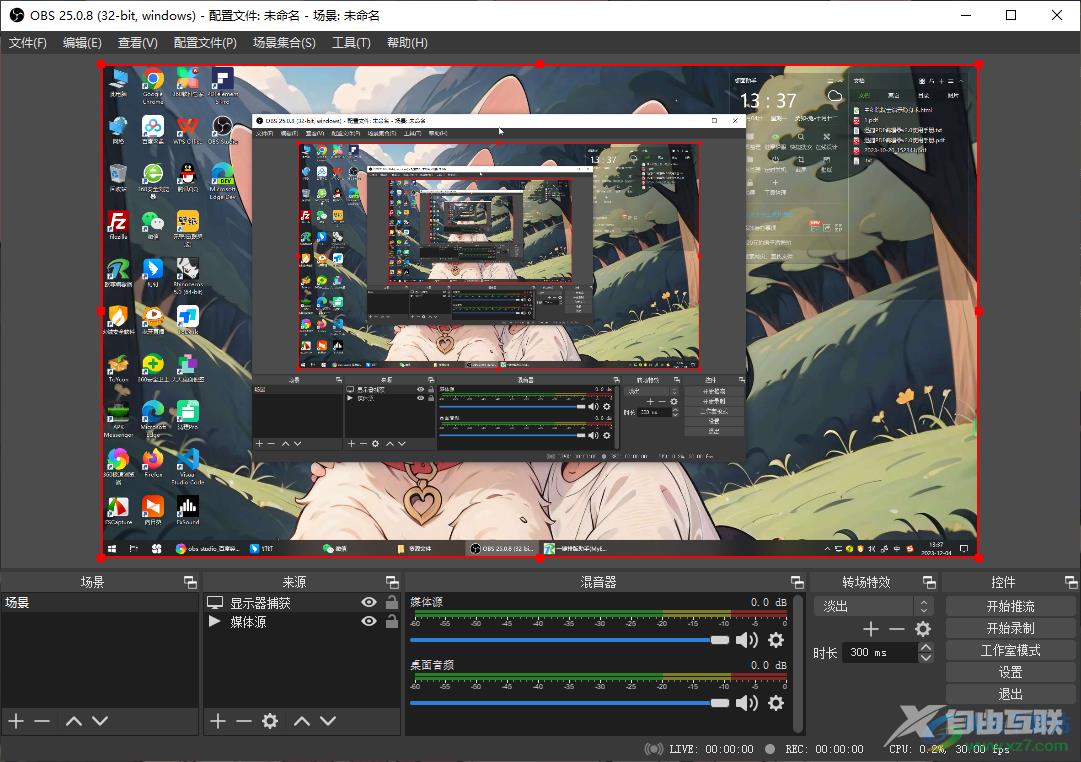
方法步骤
1.首先,我们需要将obs studio打开,之后点击【来源】下方的【+】图标,在旁边出现的菜单选项中点击【显示器捕获】选项。
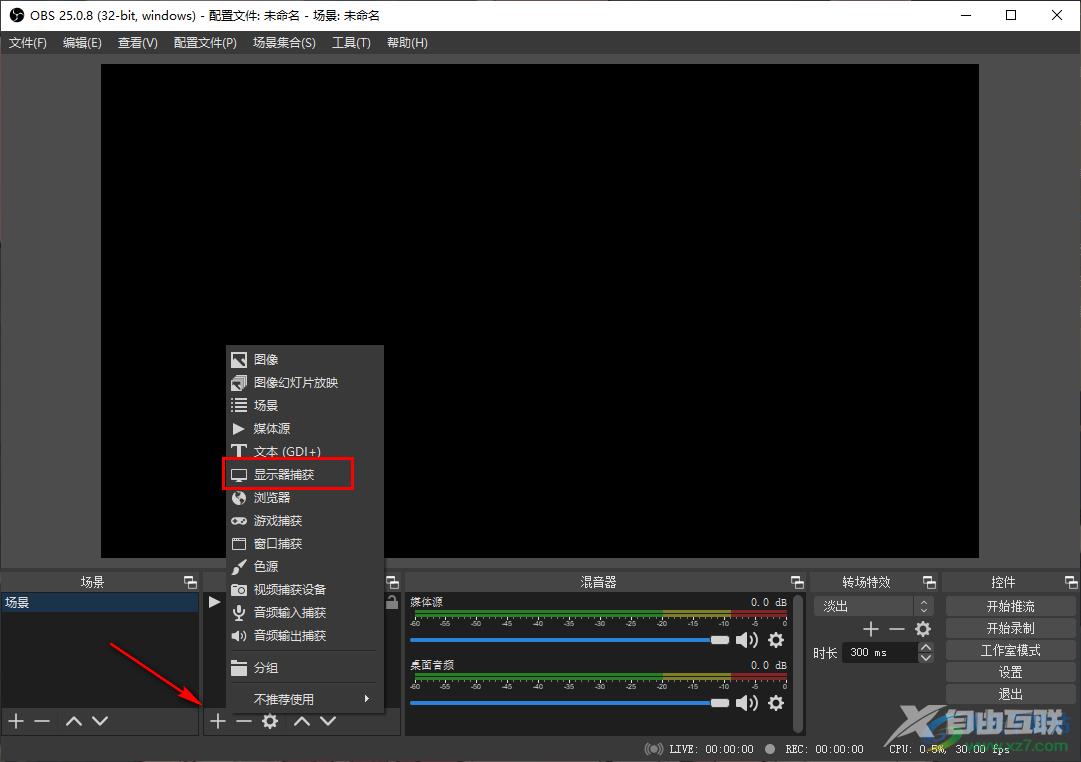
2.之后即可打开一个窗口,点击确定按钮即可。
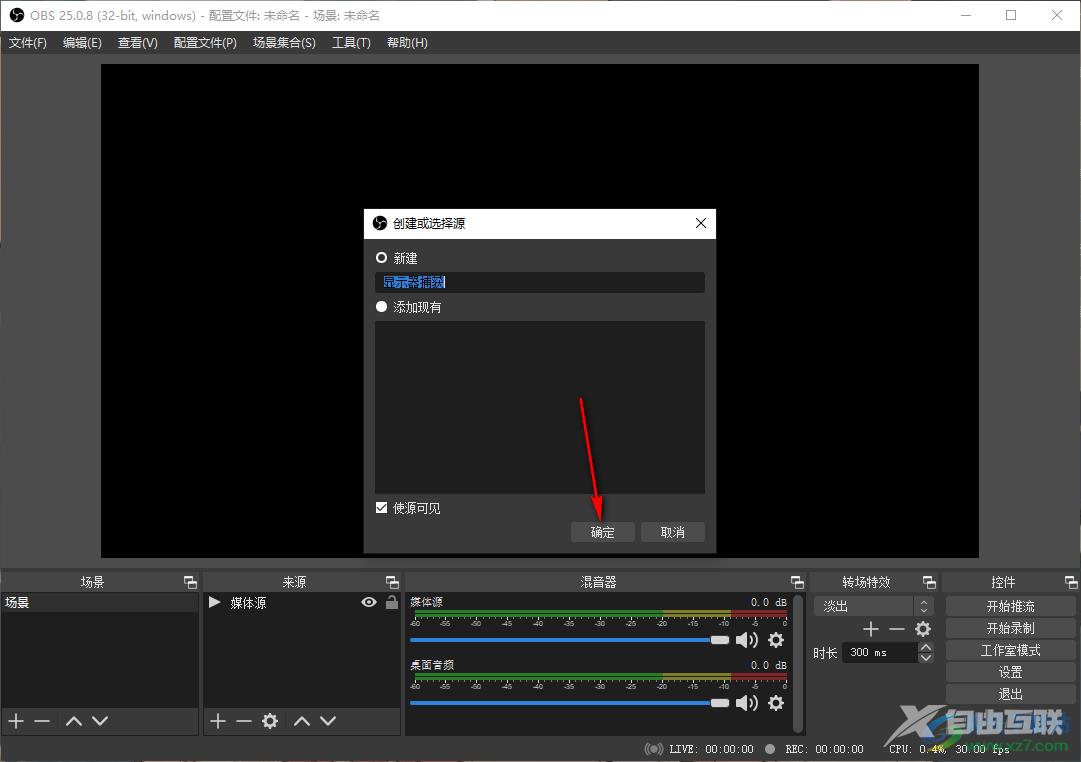
3.之后,在右侧的就可以点击【开始录制】按钮进行录制自己需要的内容。
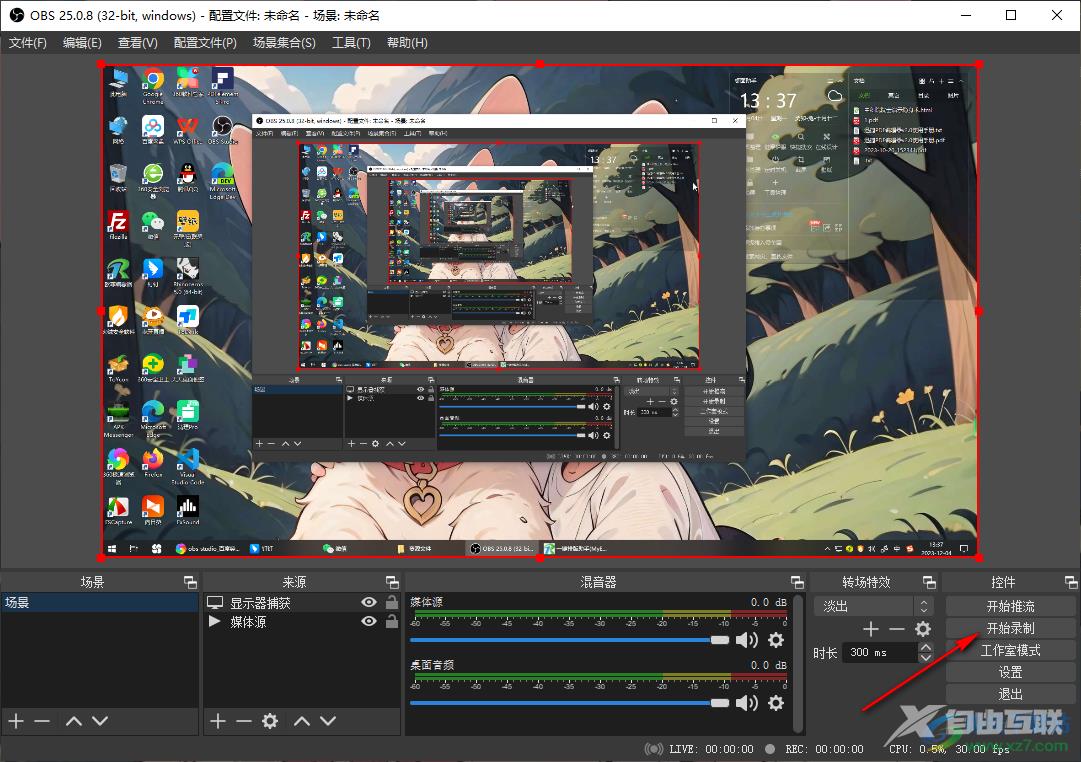
4.录制的时候,可以在下方的底部的位置查看录制的时间,这里你可以点击【停止录制】完成录像。
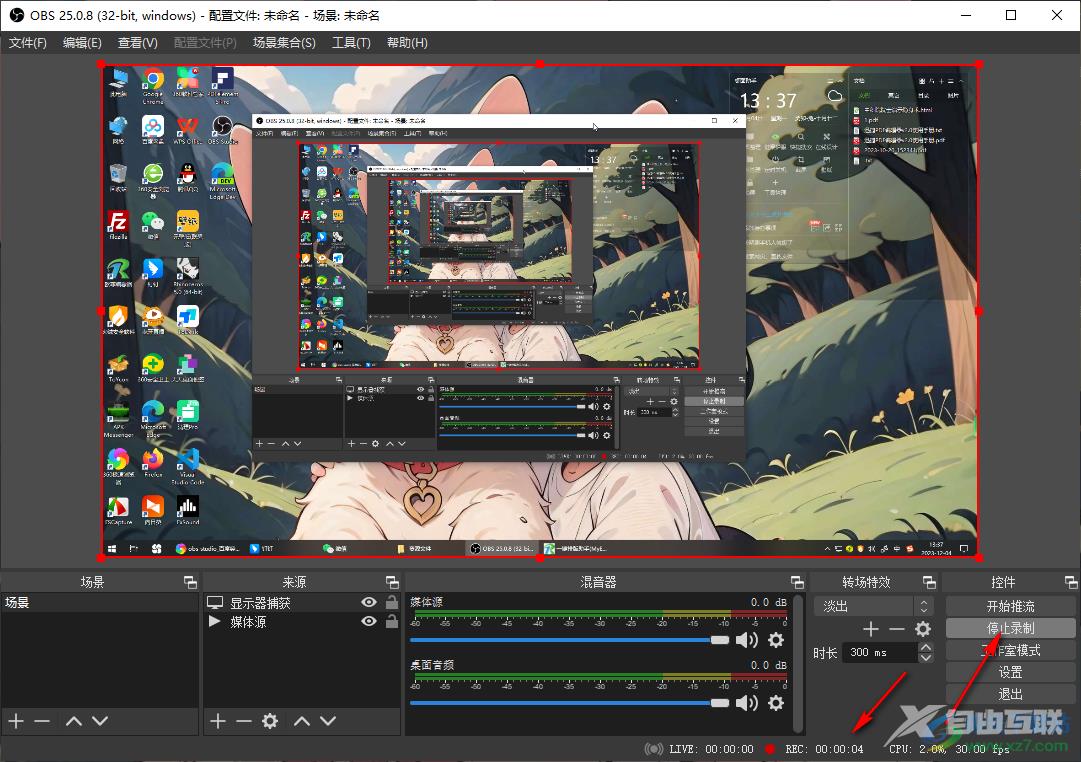
5.而想要查看录制的文件保存在哪个地方的话,那么点击页面左上角的【文件】选项,点击下拉选项中的【显示录像】这个选项。
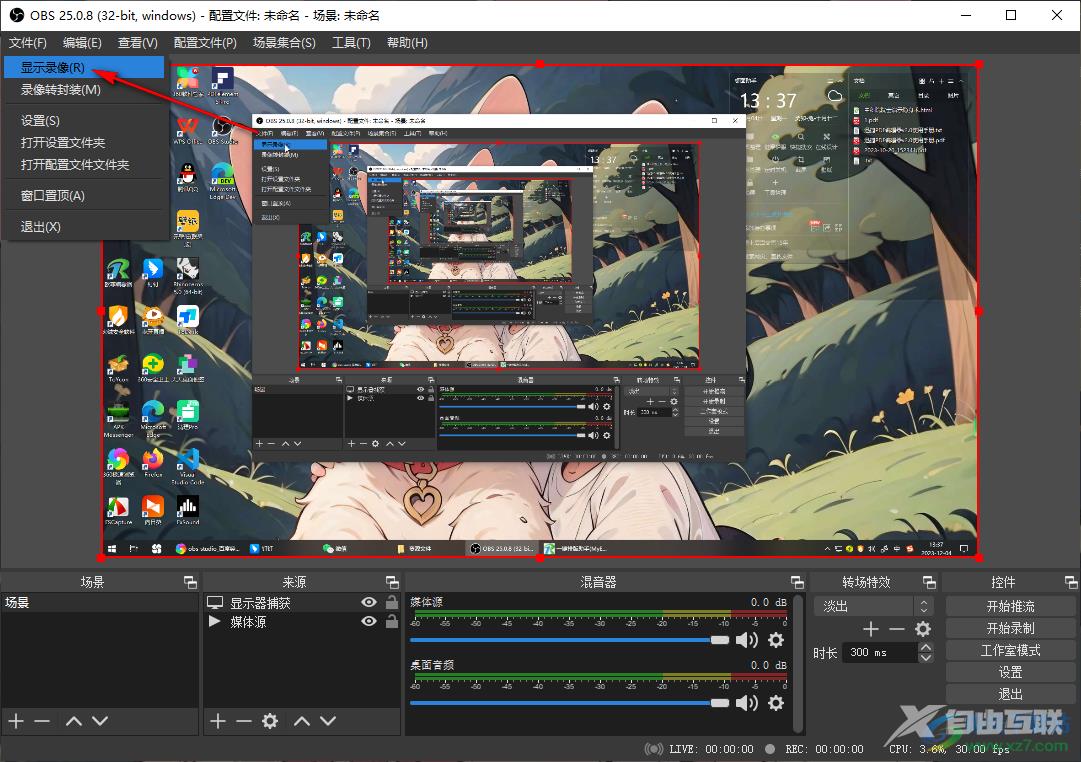
6.之后,即可打开一个本地文件夹页面,就可以查看到刚刚录制的视频文件了,如图所示。
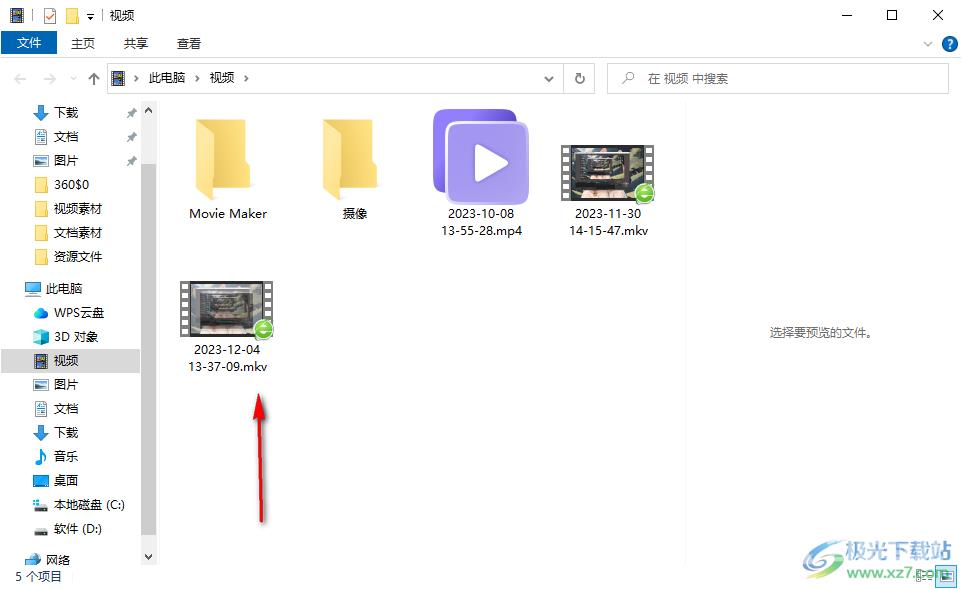
以上就是关于如何使用obs studio查看录制的视频文件的具体操作方法,当你需要查看自己录制的视频文件的时候,就可以按照以上的方法教程来操作,此外,还可以直接进入到设置窗口中,更改录制文件的存放位置,那么保存的文件就会放置到自己设置的文件夹中,感兴趣的话可以操作试试。

obs studio电脑版
大小:66.77 MB版本:v26.1.1 官方版环境:WinAll
- 进入下载
